주문하기
배송하기
배송받기
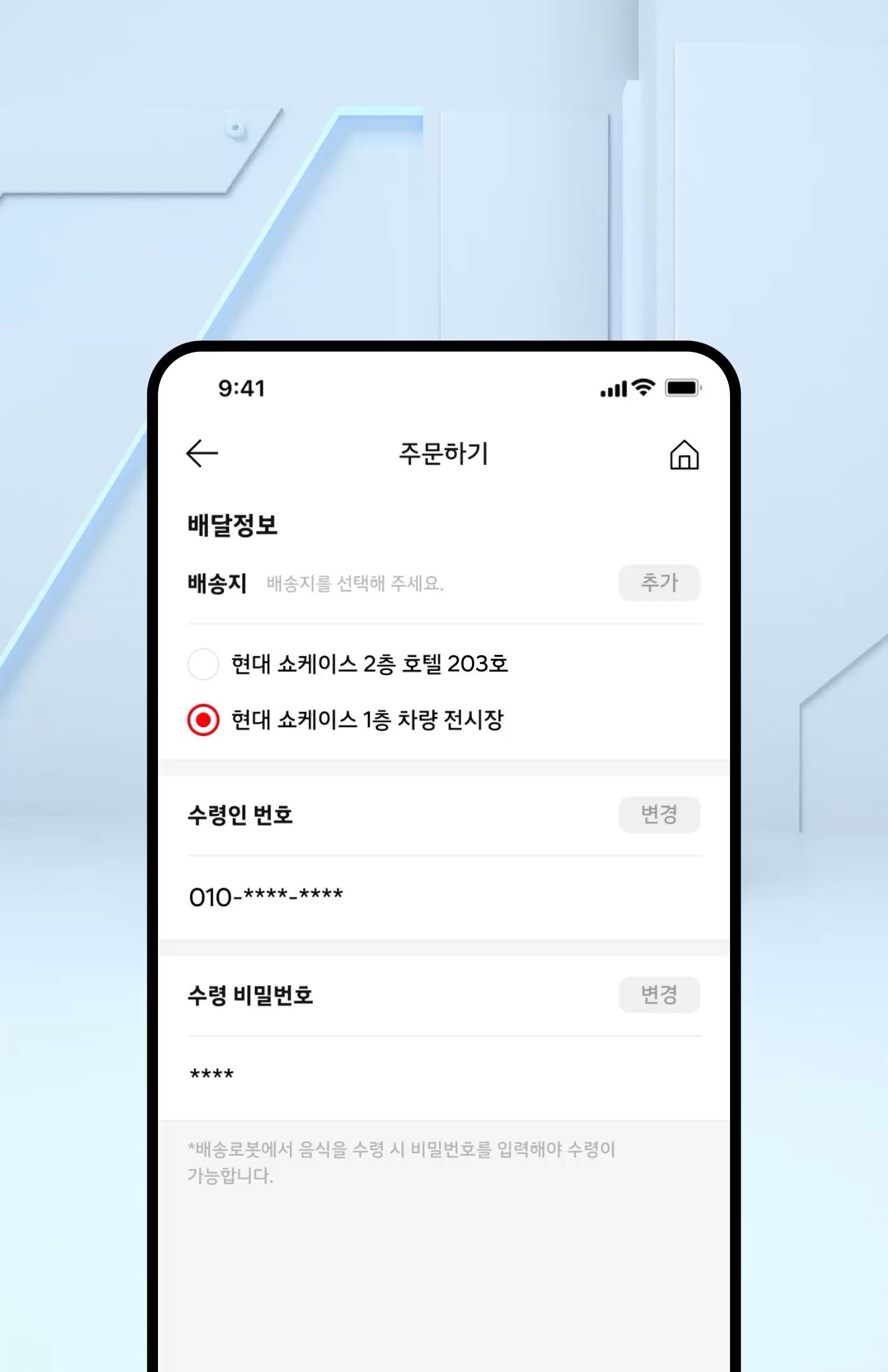
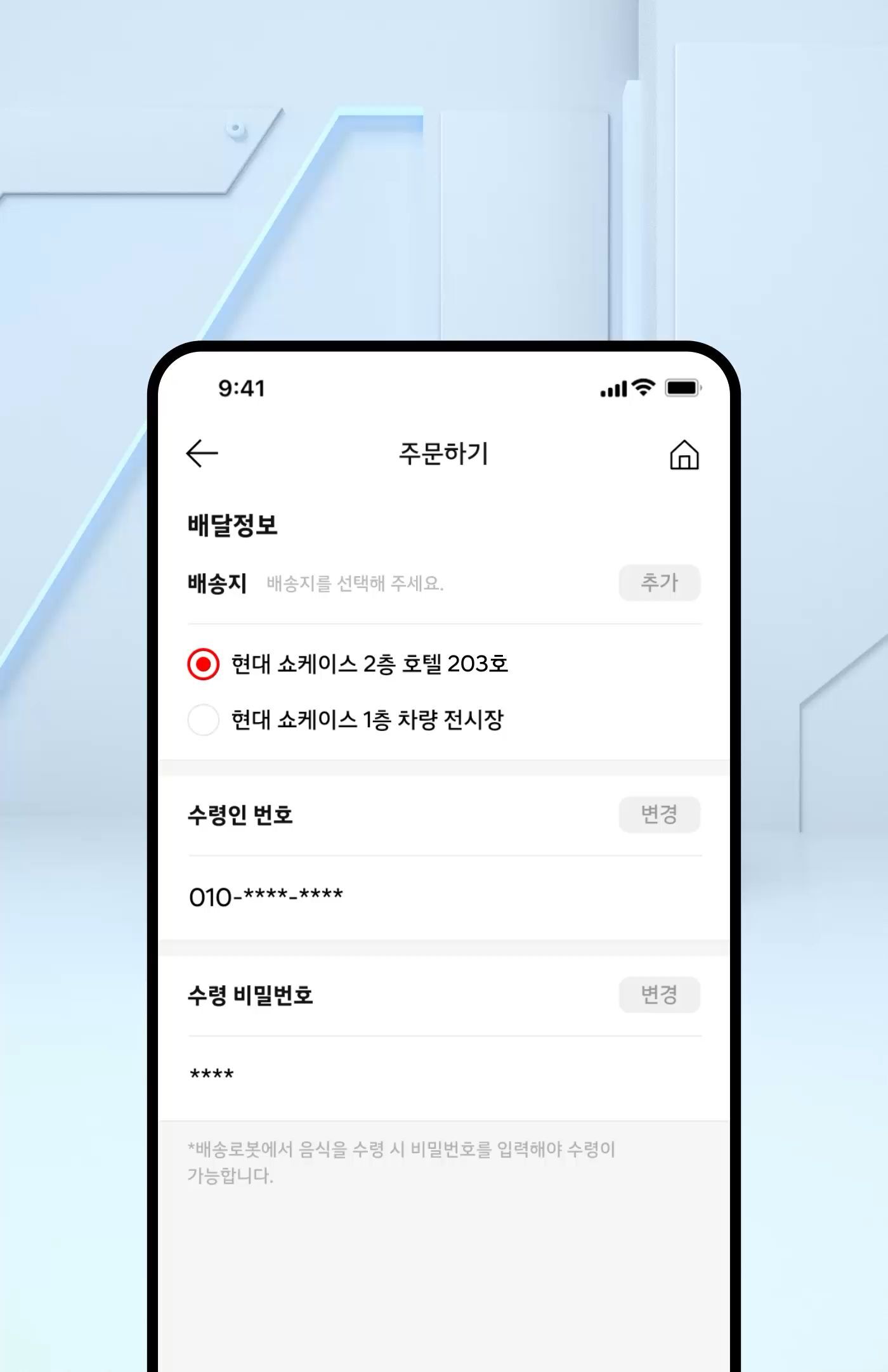

안녕하세요.
저는 현대자동차 서비스로봇 달이에요.
도움이 필요하시면 저를 터치해 주세요.


자유롭게 배송로봇을 돌려 구경해보세요.
구성품
로봇 구입 시 제공되는 구성품은 다음과 같습니다.

서비스 로봇

충전 스테이션

리모컨
충전기
컨트롤러(조이스틱)
리모컨
로봇 구입 시 로봇 시스템을 끄고 켭니다. 필요한 경우, 수동으로 적재함을 여닫을 수 있습니다.
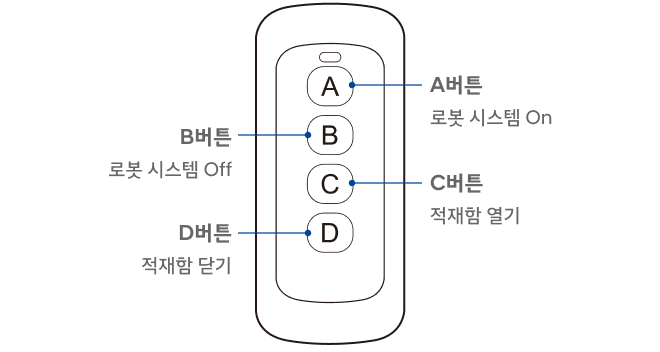
리모컨 주요 부위
컨트롤러
조이스틱 형태의 컨트롤러를 이용하거나 태블릿 PC에서
컨트롤 애플리케이션을 이용해 로봇의 동작을 직접 제어
할 수 있습니다.

사용환경
환경 조건을 고려하여 알맞은 장소에서 로봇을 사용하세요.
1.
로봇의 적정 사용 온도는 15ºC ~30ºC이고, 적정 사용 습도는 40~60%입니다.
2.
물기가 없고 환기가 잘 되는 실내 공간에서 로봇을 사용하세요.
3.
바닥이 평평하고 진동 및 충격이 없는 장소에서 로봇을 사용하세요.
4.
바닥이 미끄럽거나 푹신푹신한 장소에서는 이동이 어려우므로 로봇을 사용하지 마세요.
5.
충전 스테이션 주변이나 로봇의 이동 경로에서 장애물을 제거하세요.
로봇 켜기
로봇 시스템을 켜고 관리자 인증 번호를 입력하여 로봇 위치를 탐색하세요.
1.
로봇 뒷면의 틈을 이용해 커버를 분리하세요.
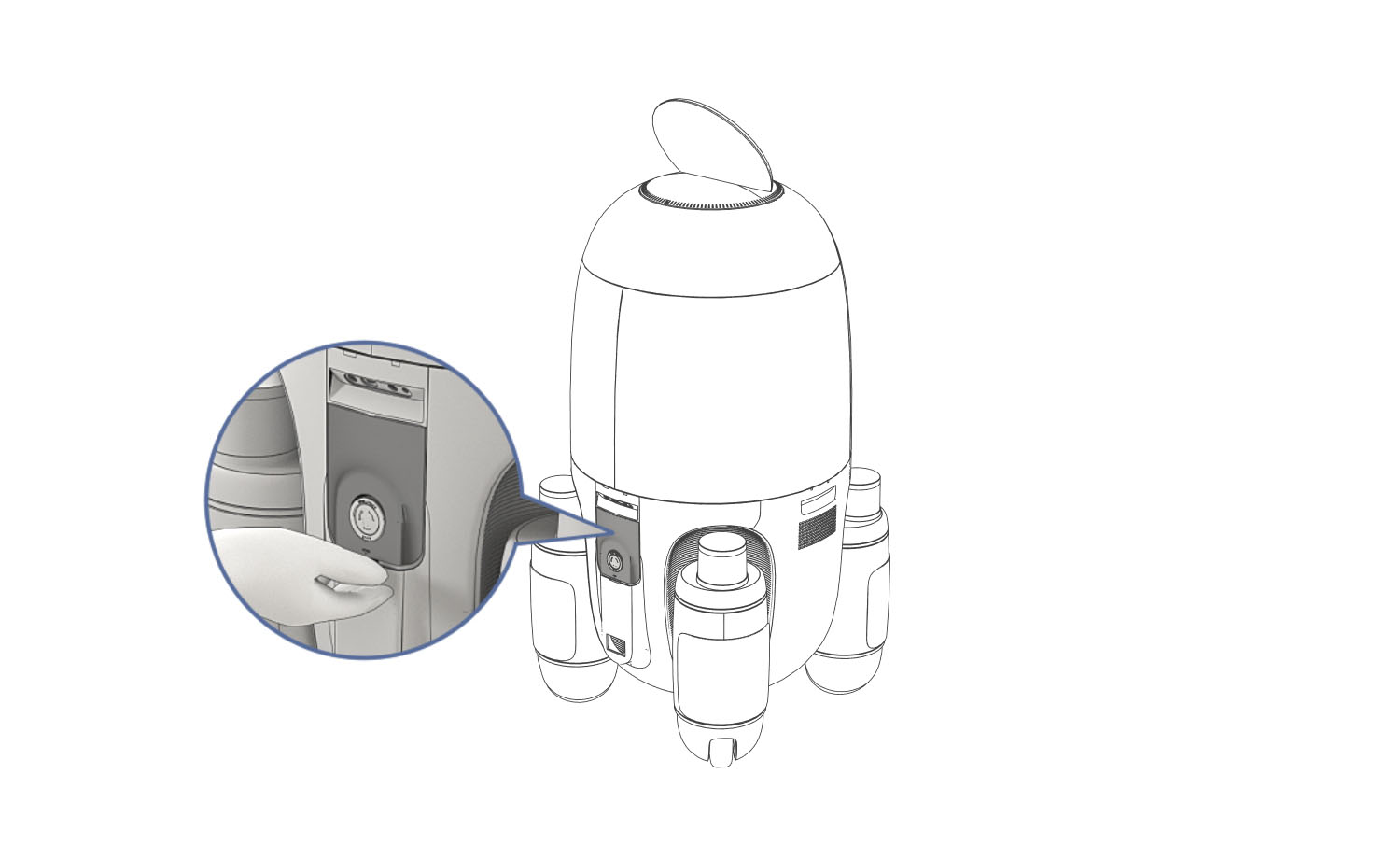
2.
로봇 뒷면의 조작부에서 [전원] 버튼을 3초간 누르세요. 상태표시등이 노란색으로 점멸합니다.

3.
로봇 뒷면에 커버를 맞춰 끼우세요.
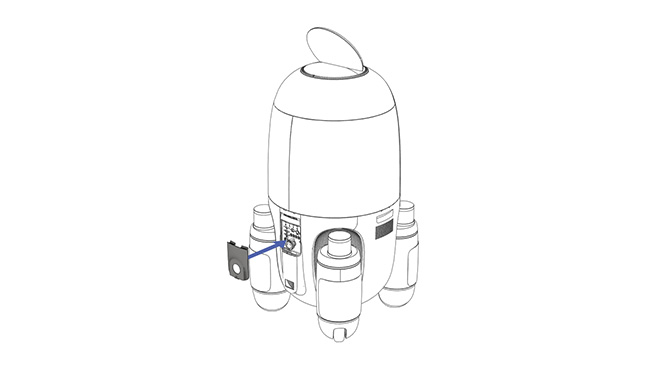
4.
리모컨의 [A] 버튼을 누르세요. 로봇 시스템이 켜지면 서비스 스크린에 부팅 화면이 나타나고 상태 표시등이 파란색으로 켜집니다.
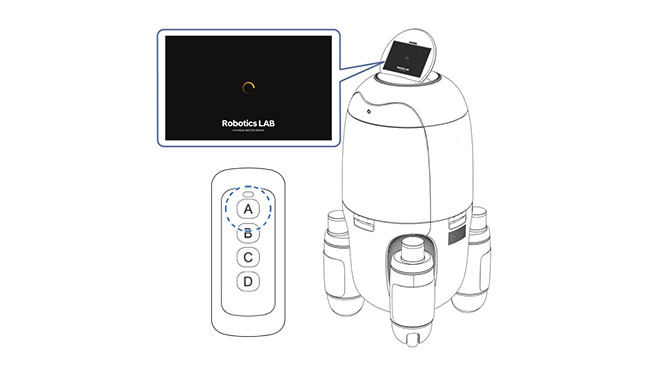
로봇 끄기
반드시 로봇이 대기 상태이거나 동작을 정지한 상태에서 로봇에 접근하세요.
1.
디스플레이 내 설정 화면에서 [시스템 종료]를 누르세요.
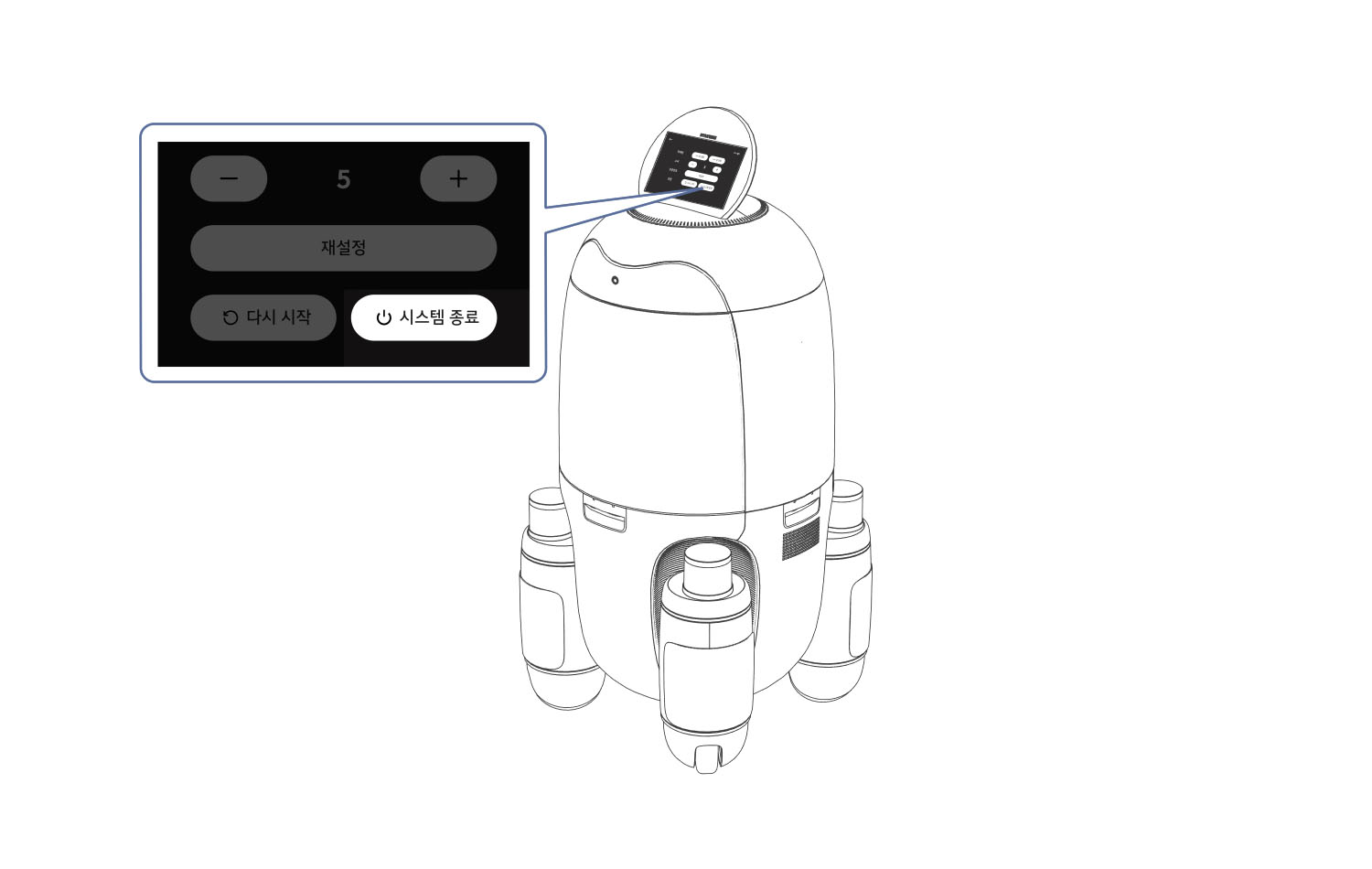
2.
디스플레이를 통한 시스템 종료 불가 시, 리모컨의 [B] 버튼을 누르세요.
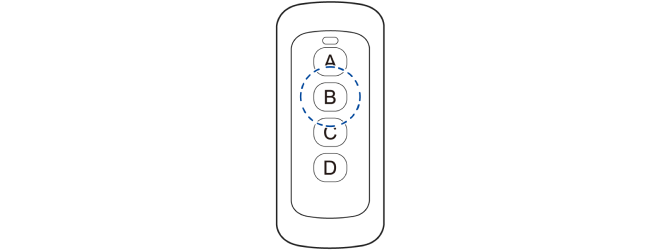
3.
로봇 뒷면의 틈을 이용해 커버를 분리하세요.
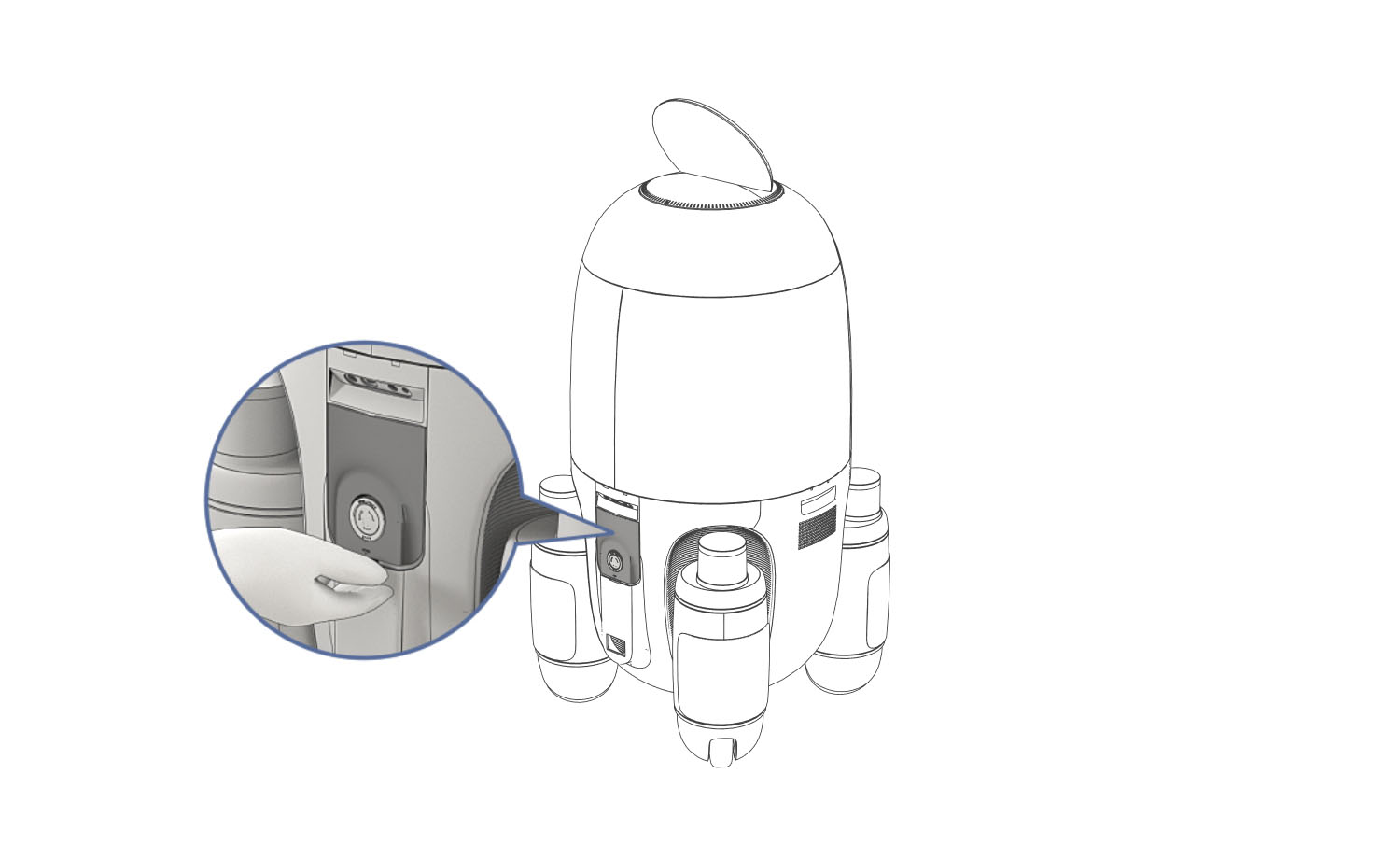
4.
로봇 뒷면의 조작부에서 [전원] 버튼을 3초간 누르세요. 상태 표시등이 꺼집니다.

5.
로봇 뒷면에 커버를 맞춰 끼우세요.
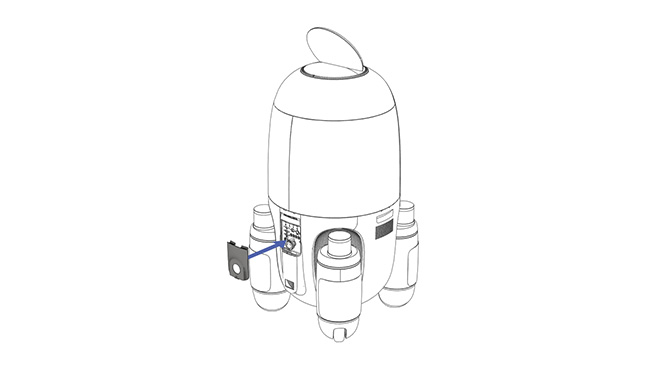
충전 스테이션 이용
충전 스테이션을 적절한 장소에 설치하고 전원을 켜 두세요. 로봇이 동작하면서 배터리가 부족하면 스스로 서비스를 종료하고 충전 스테이션을 찾아 충전합니다.
1.
배터리가 부족하면 로봇이 서비스를 종료하고 충전 스테이션을 찾아 이동하여 충전합니다.
2.
충전이 완료되면 충전 스테이션의 상태 표시등이 파란색으로 켜지고 자동으로 로봇이 대기 장소로 이동합니다.

비상정지 버튼 안내
비상상황으로 인해 정지가 필요한 경우, 비상정지 버튼을 눌러 로봇의 주행을 멈출 수 있습니다.
1.
로봇 뒷면 하단에 있는 비상정지 버튼을 눌러주세요.
2.
해제 시 로봇 뒷면의 틈을 이용해 커버를 분리하세요.
3.
버튼이 복귀될 때까지 시계방향으로 돌려 해제해주세요.
4.
로봇 뒷면에 커버를 끼우세요.
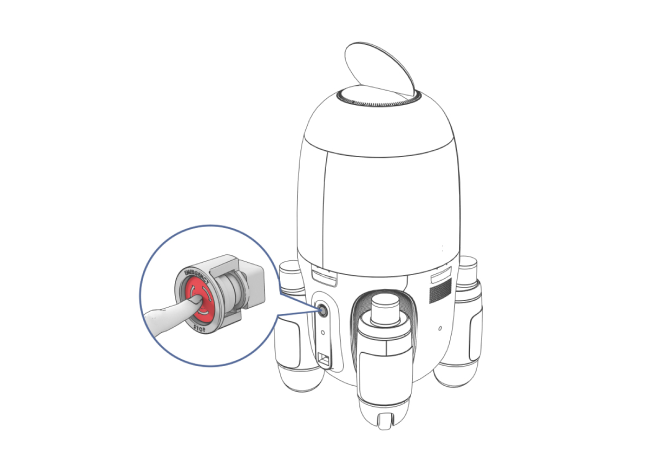
재부팅 방법
필요한 경우 디스플레이에서 재부팅을 할 수 있습니다.
1.
호텔리어 인증번호를 입력하여 설정 화면으로 진입합니다.
2.
[다시 시작] 버튼을 눌러 재부팅을 시작하세요.

관제페이지 이용
실시간 로봇 위치 및 지도, 로봇 상태 정보, 주문 내역 등을 확인하여 로봇을 관리합니다.
1.
모니터링 : 로봇 위치, 상태(경고, 정지 등), 주문 관리 등 실시간으로 모니터링 할 수 있습니다.
2.
주문 관리 : 상세 주문 내용, 배송 취소, 주문 상태 등 전체 주문들을 관리할 수 있습니다.
3.
알람 기록 화면 : 네트워크 불안정, 도어 열림 등 각종 에러 상황과 알람 기록을 확인할 수 있습니다.
로봇 관리
마른 천이나 헝겊으로 로봇의 표면을 부드럽게 닦아 주세요.
로봇 표면이 오염되면 동작에 영향을 미칠 수 있으므로
로봇을 정기적으로 청소하여 깨끗하게 유지하세요.
로봇 시스템 관리
로봇이 제대로 동작하지 않거나 다운되었을 때에는 로봇
시스템을 재부팅해주세요.
B버튼을 눌러 시스템을 종료한 후 A버튼을 눌러 시스템을 다시
켜주세요. 리모컨이 동작하지 않을 경우 관리자를 호출하세요.
또는 [재부팅 방법] 페이지를 참고하여 디스플레이에서 재부팅하세요.
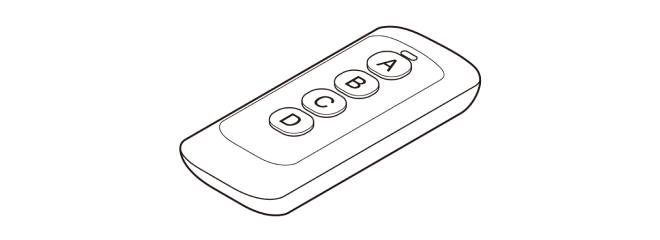
업데이트
임의로 로봇을 업데이트하지 마십시오.
그리고 모든 이상 상황은 개발자에게 공유하십시오.
1.
안내 환경의 변화가 있는 경우, 원격 또는 현장 작업으로
로봇 콘텐츠의 업데이트를 진행합니다.
2.
로봇 소프트웨어 업데이트는 필요에 따라 개발진에 의해
비정기적으로 수행됩니다.
로봇 파손 시
로봇과 충전 스테이션의 외장, 센서, 디스플레이, 관절,
모터 등 모든 부분에서 파손이 확인되거나 의심될 경우
즉시 사용을 중단하고 파손 부위와 상황 등을 확인한 후
관리자를 호출하세요.
또한, 제품의 외장 및 부품이 빠지거나 떨어진 경우에는
임의로 폐기하지 말고 부품을 수거하여 관리자에게
인계하세요.
운반 방법
실내에서 로봇을 운반하려면, 컨트롤러를 이용해 로봇을
운전하여 원하는 위치로 이동하세요. 또는 원하는 방향으
로 로봇의 바퀴를 수동으로 정렬하고 로봇을 밀어 직접 원
하는 위치로 이동할 수도 있습니다.
야외에서 로봇을 운반할 경우에는 로봇의 전원을 끈 상태에서
전문 운송 차량 및 장비를 이용해 원하는 위치로 이동하세요.
보관 방법
로봇을 사용하지 않고 보관할 경우 배터리를 충전한 후
다음 사항을 참고하여 보관하세요.
로봇을 장기간 보관할 경우에는 반드시 전도 위험에 대한
안전 조치를 취하세요.
1.
온도와 습도가 변하기 쉬운 곳을 피해 서늘하고 건조한
장소에 로봇을 보관하세요. 로봇의 적정 보관 온도는
0℃ ~ 45℃이고, 습도는 20 ~ 80%입니다.
2.
로봇을 포장 자재로 감싸 보관하는 경우에는 흡습제와 함께
포장하여 보관하세요.
3.
로봇을 장기간 보관할 경우에는 반드시 전도 위험에 대한
안전 조치를 취하세요.
에러 발생 시
로봇에 문제가 발생하면 디스플레이와 관제페이지에 에러 메시지가 나타납니다.
에러 메세지별 해결 방법에 따라 적절한 조치를 취한 후에도 문제가 해결되지 않으면
관리자를 호출하세요.
| 구분 | 에러 메시지 | 해결 방법 |
|---|---|---|
| 일반 | 로봇에 문제가 생겨 배송 서비스가 취소되었습니다. 로봇을 재시작 해주세요. |
1. 재부팅 2. 동일한 문제가 지속되면 관리자에게 신고하세요. |
| 엘리베이터 | 엘리베이터에서 내리지(타지) 못하고 있어요. 도움이 필요해요. |
1. 컨트롤러로 로봇을 수동 조작하여 엘리베이터 밖으로 움직이세요. 2. [일반] 대응과 동일하게 진행 |
| 적재함 | 적재함 문이 열리지 않고 있어요. 도움이 필요해요. |
1. 적재함에 이상이 없는지 확인하세요. 2. [일반] 대응과 동일하게 진행 |
| 문이 닫히지 않아 더 이상 서비스를 진행할 수 없어요. 도움이 필요해요. |
1. 적재함 내부에 물품이 있는지 확인하여 제거하세요. 2. 설정 화면에서 ‘문닫기’ 버튼을 눌러주세요. 3. [일반] 대응과 동일하게 진행 |
|
| 물품 수령 | 배송이 지연되고 있습니다. 확인해주세요. |
1. 직접 배송 진행 2. [일반] 대응과 동일하게 진행 |
| 정해진 도착 예정 시간을 초과하여 움직일 수 없어요. 도움이 필요해요. |
1. 고객에게 연락을 취하세요. 2. [일반] 대응과 동일하게 진행 |
|
| 객실에 사람이 없어 물품을 전달할 수 없어요. |
배송로봇
| 항목 | 방법 |
|---|---|
| 모델명 | 배송로봇 |
| 크기 | 620 X 620 X 1385 mm |
| 최대 속도 | 1.5 m/s (5.4 km/h) |
| 위치인식 정밀도 | 0.2 m (평균) |
| 무게 | 111 kg |
| 허용 적재중량 | 40 kg 이하 |
| 배터리 출력 | 44.4 V |
| 배터리 용량 | 40 Ah |
| 배터리 수명 | 약 500회 (완전 방전 후 충전 기준) |
| 배터리 충전시간 | 4시간 |
| 배터리 출력 | 1.7 kW |
| 브레이크 | (REAR) 전자 + 풋 |
| 충전기 정격전압 | 50.4 V |
| 충전기 전력소비 | 700 W |
| 충전기 정격전류 | 12 A |